Apple ID больше нельзя пополнить со счёта Qiwi. Как теперь платить в App Store из России
Начиная с сегодняшнего дня, 6 мая, пополнить счёт Apple ID через Qiwi больше нельзя. Такое решение приняла компания Apple. На самом деле косвенно о введении этого ограничения было понятно ещё несколько дней назад, когда Qiwi добавил себе на сайт и в приложение большие баннеры с призывом скорее закинуть деньги в App Store, потому что в скором времени такой возможности может не остаться. Но, само собой, тогда никто не придал этому какого-либо значения, восприняв оповещение за попытку Qiwi провести больше транзакций. Но реально оказалась куда более прозаичной.
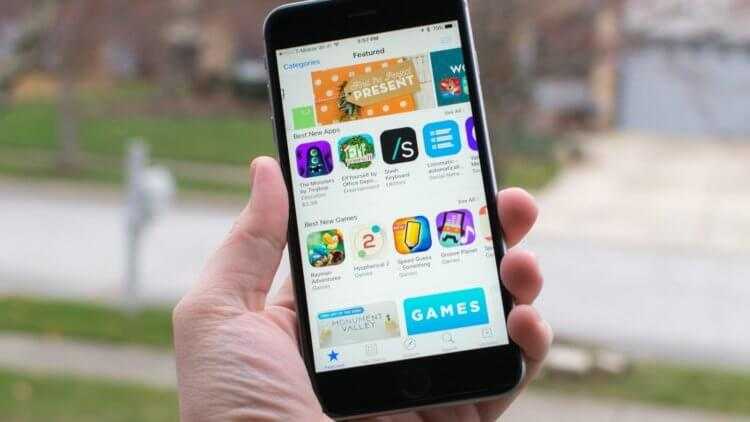
Пополнить счёт App Store с Qiwi больше нельзя
О том, что пополнить Apple ID со счёта Qiwi больше нельзя, сообщил сам платёжный сервис. Он подтвердил, что купить подарочный код пополнения больше нельзя по инициативе Apple. Однако, уточнили в Qiwi, эти трудности являются временными, и сервис работает над восстановлением функции пополнения счёта iTunes и App Store.
Qiwi отключили от App Store
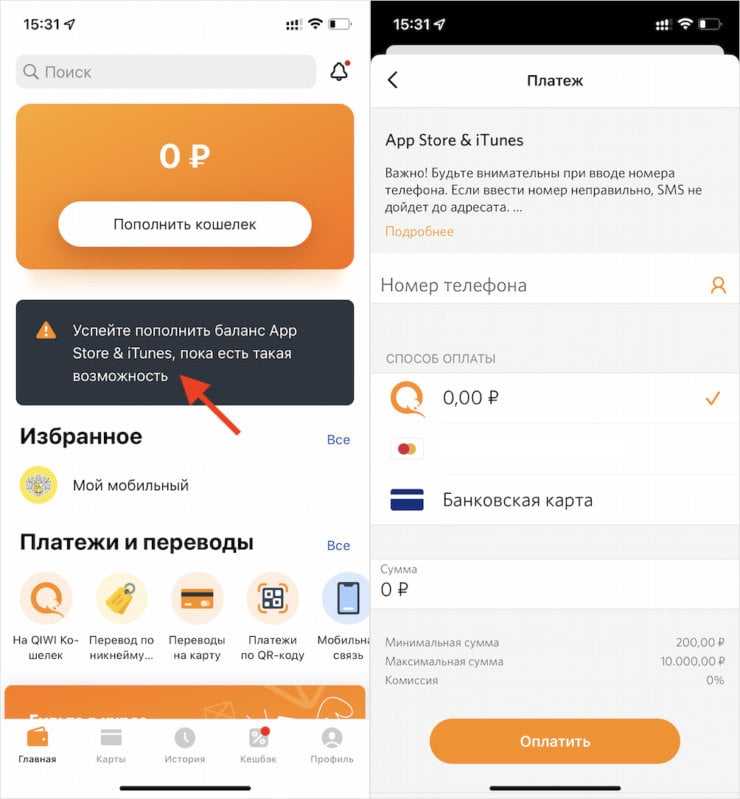
Обратите внимание: уведомление о возможном отключении Qiwi из App Store висело уже несколько дней
Очевидно, что отключение Qiwi произошло из-за того, что всё больше и больше пользователей из России стали обращаться к этому способу пополнения своих счетов App Store. Многие считали, что Apple не тронет его, поскольку было совершенно нелогично ждать так долго. Но, видимо, в Купертино придерживаются своей логики, которая подсказала им отключить Qiwi именно сейчас.
Несмотря на то что пополнение с Qiwi больше не работает, пользователям из России по-прежнему доступно как минимум два способа пополнить счёт Apple ID.
Как платить в App Store через телефон
Первый способ — заплатить с номера телефона. На данный момент App Store поддерживает только 5 сотовых операторов: Мегафон, МТС, Yota, Билайн и Tele2. Их операторы могут пополнить свои счета, просто привязав номера к Apple ID.
- Перейдите в «Настройки» на своём iPhone;
- Откройте вкладку своего профиля наверху;
- Тут выберите вкладку «Оплата и доставка»;
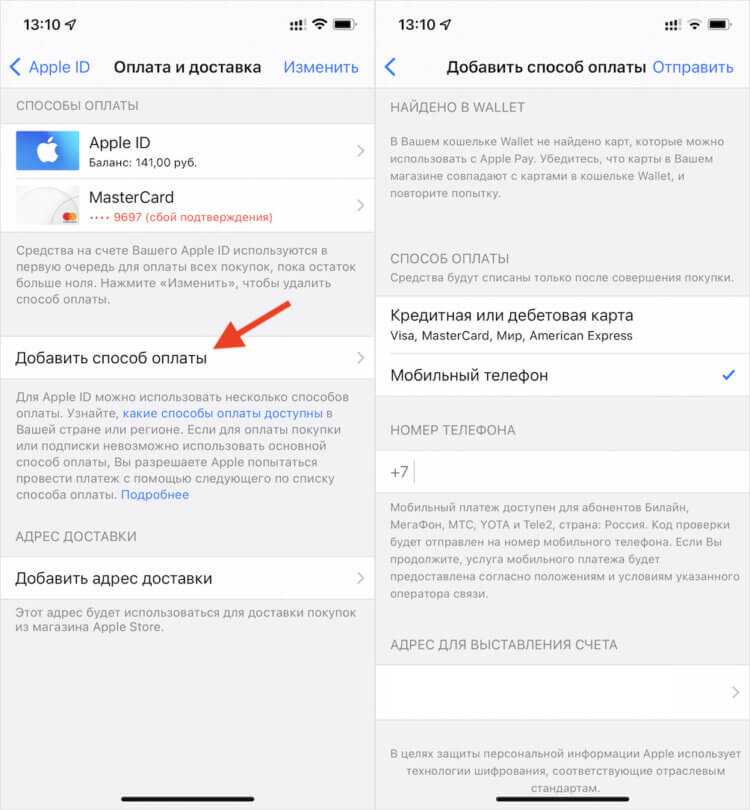
Привяжите свой номер телефона к Apple ID, и деньги за покупку будут списываться с него
- Нажмите «Добавить способ оплаты» и выберите «Мобильный телефон»;
- Введите свой номер телефона и нажмите «Отправить».
После привязки номера телефона все транзакции в App Store и iTunes будут списываться с его счёта. Правда, это произойдёт только в том случае, если на счёте Apple ID нет ранее внесённой суммы. Если есть — сначала будет расходоваться она, и только потом платежи будут проходить с номера телефона.
Как перевести деньги на счёт Apple ID
Второй способ — это скорее ответвление первого. Правда, ориентирован он высоко вероятно на тех, кто пользуется услугами операторов, не поддерживающих оплату в App Store. Способ заключается в том, чтобы абонент совместимого оператора мог отправить деньги пользователю, который сам пополнить свой счёт таким образом не может.
Вот как это работает:
- Запустите App Store и откройте свой профиль;
- Нажмите «Отправить подарочную карту по e-mail»;
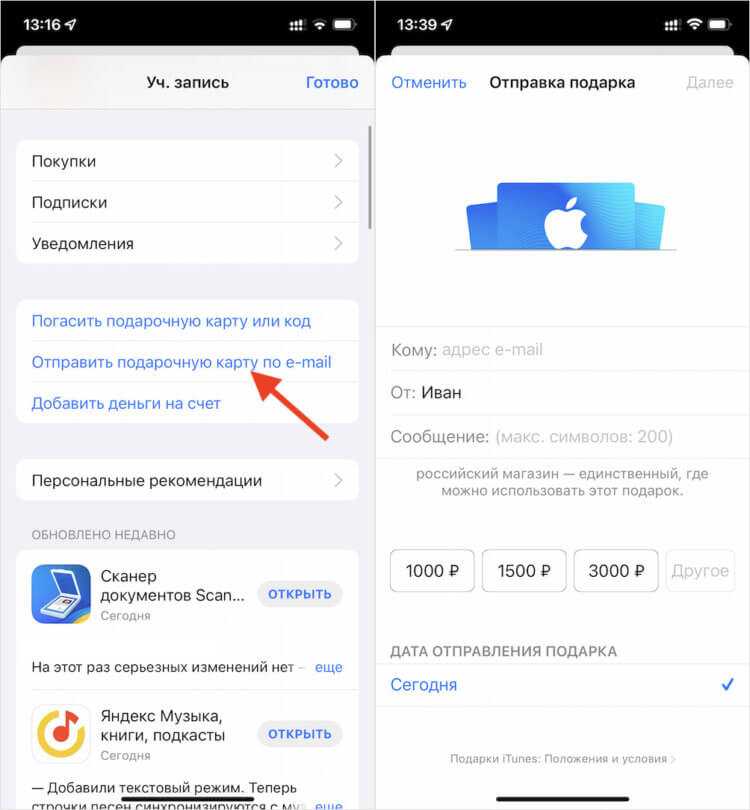
Вы можете отправить деньги в подарок любому человеку
- Введите адрес электронной почты получателя и выберите сумму подарка;
- Затем укажите дату отправки подарка и нажмите «Отправить».
Когда подарок дойдёт, получатель получит письмо на электронную почту
Именно поэтому важно указать её без ошибок, чтобы гифт-карта не ушла не туда
- Откройте электронное письмо с гифт-картой;
- Нажмите «Использовать сейчас» и восстановите iTunes Store, если ранее удалили его;
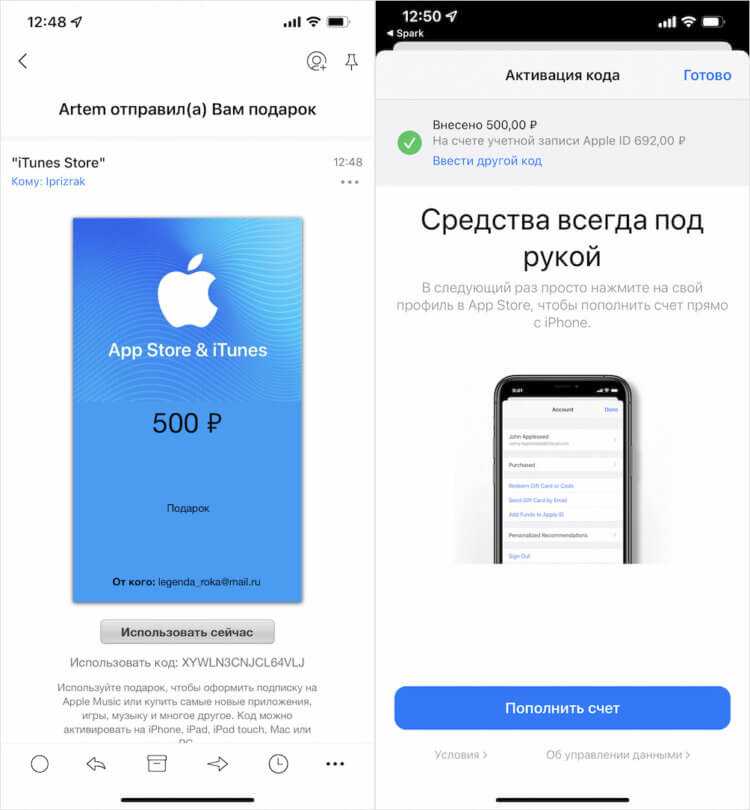
Полученные деньги можно потратить самому, а можно переслать кому-то ещё
- Используйте код, который был вам прислан, и нажмите «Пополнить счёт»;
- Теперь вы сможете тратить поступившие деньги на любые покупки в App Store или iTunes.
Важное уточнение: чтобы принять подарок, на вашем устройстве обязательно должно быть установлено приложение iTunes Store, без него ничего не получится. Но даже если у вас всё вышло, особенно не обольщайтесь
Главреда Mobile-Review Эльдар Муртазин сообщил, что в скором времени Apple отключит и эти способы пополнения счёта Apple ID.
Безопасность и конфиденциальность данных
В современном мире телефон играет важную роль в нашей повседневной жизни. Мы используем его для общения, социальных сетей, онлайн-банкинга, покупок и многих других вещей. Однако, с увеличением количества данных, хранимых на наших телефонах, вопрос безопасности и конфиденциальности становится все более актуальным.
Многие люди хранят на своих телефонах множество личной информации, такой как контакты, сообщения, фотографии и видео, а также данные о банковских счетах и кредитных картах. Потеря или утечка таких данных может привести к серьезным последствиям, вплоть до кражи личности.
Поэтому, важно обеспечить достаточную защиту своих данных на телефоне. В большинстве случаев, производители телефонов предлагают различные способы защиты, такие как пин-коды, пароли, отпечатки пальцев и сканирование лица
Рекомендуется использовать несколько слоев защиты для максимальной безопасности.
Кроме того, важно быть осторожными при установке и использовании приложений на телефоне. Некачественные приложения или те, которые требуют доступ к большому количеству личной информации, могут представлять угрозу для безопасности данных
Рекомендуется устанавливать приложения только из надежных источников, проверять отзывы других пользователей и ограничивать доступ приложений к личным данным.
| Советы по обеспечению безопасности данных на телефоне: |
|---|
| 1. Установите сложные пароли или пин-коды для разблокировки телефона. |
| 2. Регулярно обновляйте операционную систему телефона и приложения. |
| 3. Будьте внимательны при установке новых приложений и предоставлении им доступа к личным данным. |
| 4. Включите функцю удаленной блокировки или удаления данных в случае утери или кражи телефона. |
| 5. Пользуйтесь антивирусной программой для защиты от вредоносных программ и вымогателей. |
| 6. Резервируйте свои данные, чтобы в случае проблем можно было их восстановить. |
Соблюдение этих рекомендаций поможет вам обеспечить безопасность и конфиденциальность ваших данных на телефоне. Помните, что лучше заранее принять меры по защите своей информации, чем столкнуться с проблемами в будущем.
Обновление драйвера Apple Mobile Device
Если драйвер отображается в диспетчере, то для решения проблемы с обнаружением смартфона нужно его обновить.
Делается это очень просто без подключения к интернету. Приведу пример на Windows 10, но для Windows 7 или XP обновление проводится аналогично.
В диспетчере задач находим раздел «Переносные устройства», видим там «Apple iPhone».
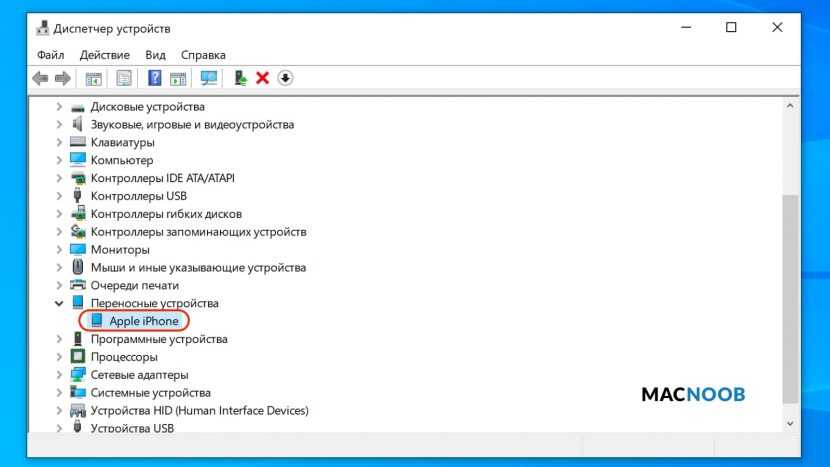
Открываем «Apple iPhone», переходим на вкладку «Драйвер», жмём кнопку «Обновить драйвер».
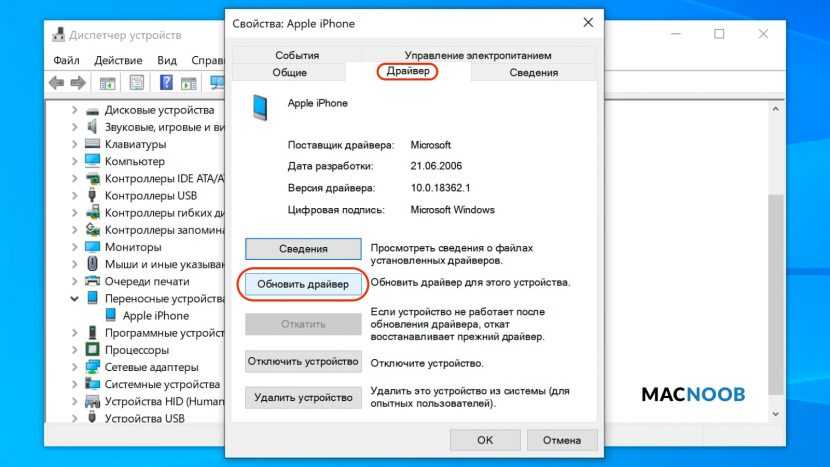
Выбираем ручное обновление с поиском на своём компьютере.
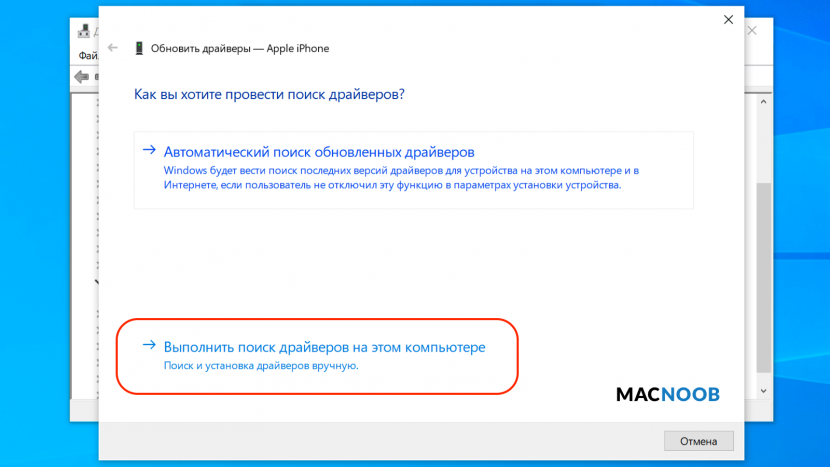
В следующем окне нужно выбрать драйвер из тех, что установлен на компьютере.
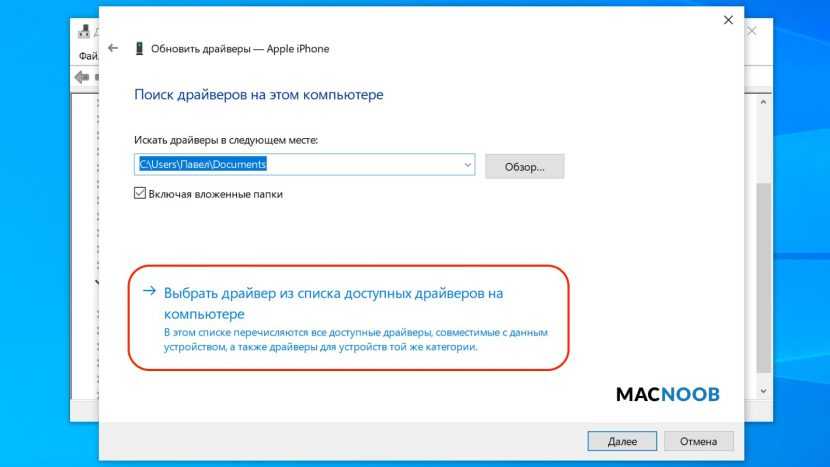
Далее выбираем USB-устройство MTP и нажимаем «Установить с диска».
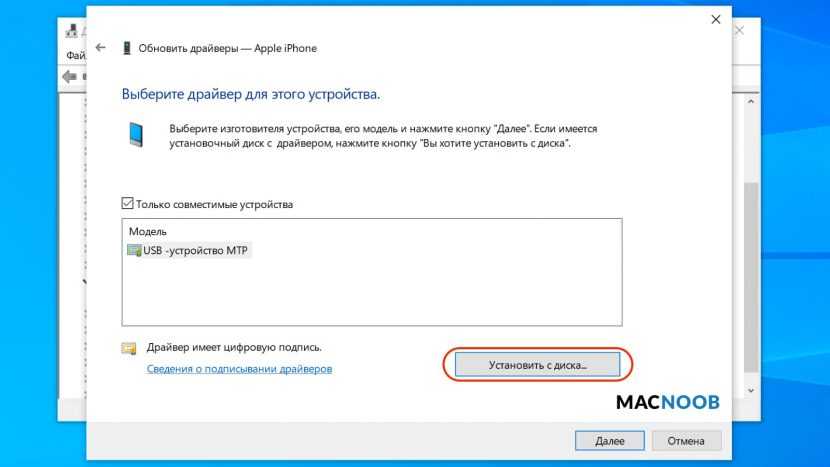
Осталось указать место где находится драйвер. Для этого в следующем окне жмём кнопку «Обзор» и проходим в папку:
В этой папке находится файл драйвера с именем или . Выбираем его и устанавливаем.
Теперь отсоедините кабель USB от iPhone и перезагрузите компьютер. После чего подключите устройство к ПК и откройте iTunes. Проблема будет решена.
Новые ограничения USB
В бета-версиях iOS 11.3 была улучшена безопасность подключения через USB с использованием повторной аутентификации спустя неделю без активности. Функцию убрали из финальной версии iOS 11.3, но снова вернули в iOS 11.4.
Чтобы обезопасить устройства от хакерских атак и взломов с помощью специальных устройств, Apple ещё больше усилила защиту в iOS 12, сократив срок неактивности с 7 дней до 1 часа.
Теперь у хакеров есть всего час на то, чтобы подключить ваше устройство к машине для взлома и выполнить его. Это на 90% снизит вероятность взлома, если верить специалистам по безопасности.
Зачем Apple добавила ограничение
Apple старается защитить пользователей тех стран, где распространены взломы с использованием хакерских устройств, а также где эти устройства используются властями.
Устройства для взлома, как GrayKey, могут подобрать пароль из 6 символов менее чем за 24 часа. Новая защита означает, что теперь они смогут работать не более часа. Именно для этого и была добавлена новая функция.
Ниже мы расскажем, как её настроить.
Защита данных
Смартфоны iPhone имеют ряд встроенных механизмов и настроек, которые помогают обеспечить безопасность данных. Одной из таких важных настроек является возможность требовать подтверждение доверия компьютеру при подключении к нему через USB-кабель. Однако, есть случаи, когда этот запрос не появляется.
По умолчанию, iPhone автоматически доверяет компьютерам, к которым он был подключен ранее. Это удобно, но может представлять риск, если устройство попадет в посторонние руки. Хорошей практикой является регулярно проверять список доверенных компьютеров и, при необходимости, удалить из него ненужные устройства.
Чтобы изменить настройки и позволить или запретить устройству автоматически доверять новым компьютерам, необходимо перейти в «Настройки» > «Touch ID и пароль» (или «Face ID и пароль» для новых моделей iPhone). Затем нужно ввести пароль устройства для доступа к настройкам.
После этого необходимо прокрутить вниз до раздела «Компьютеры» и выбрать опцию «Ограничения USB». Затем можно выбрать одну из следующих опций:
| Не загружать с устройства | Запрещает загрузку данных с iPhone на компьютеры без подтверждения доверия. |
| Загружать с устройства только фото | Разрешает загрузку только фотографий с iPhone на компьютеры без подтверждения доверия. |
| Загрузить все с устройства | Разрешает загрузку всех данных с iPhone на компьютеры без подтверждения доверия. |
После выбора нужной опции, необходимо выйти из настроек. Теперь iPhone будет требовать подтверждения доверия компьютеру при его подключении через USB-кабель.
Важно помнить, что защита данных это непрерывный процесс и требует постоянного внимания. Регулярно обновляйте операционную систему iPhone, используйте сложные пароли и не делитесь своей конфиденциальной информацией с посторонними лицами
Ошибки при установке драйверов
Ошибки при установке драйверов могут быть вызваны рядом факторов:
- Неправильная установка программного обеспечения iTunes, которое включает в себя необходимые драйверы для работы с iPhone;
- Конфликт с другими установленными программами или драйверами;
- Отсутствие обновлений для драйверов;
- Повреждение драйверов из-за ошибок в работе операционной системы.
Если при установке драйверов произошла ошибка, компьютер не сможет правильно распознать iPhone и, соответственно, не будет запрашивать доверие к данному устройству.
Чтобы исправить ошибки при установке драйверов, можно попробовать следующие решения:
- Переустановить программное обеспечение iTunes и выполнить обновление драйверов;
- Закрыть другие программы, которые могут конфликтовать с драйверами, и перезагрузить компьютер;
- Проверить наличие обновлений для драйверов и установить их;
- Использовать специальные программы для исправления ошибок, которые могут быть вызваны драйверами.
Если после выполнения этих действий проблема не решается, рекомендуется обратиться к специалистам или сервисному центру, чтобы устранить ошибки при установке драйверов и восстановить нормальное взаимодействие между iPhone и компьютером.
Важность информационных технологий в современном мире
Информационные технологии играют важную роль в современном мире и оказывают огромное влияние на различные сферы жизни. Они стали неотъемлемой частью нашего общества и глубоко проникли практически во все сферы деятельности.
1. Улучшение коммуникации:
Информационные технологии существенно улучшают коммуникацию между людьми. Благодаря современным средствам связи, таким как электронная почта, мессенджеры и социальные сети, мы можем обмениваться информацией мгновенно, даже находясь на разных концах земли. Кроме того, интернет позволяет участвовать в видеоконференциях и проводить онлайн-встречи, что существенно упрощает деловое общение и сотрудничество.
2. Улучшение доступа к информации:
С появлением информационных технологий стало возможным легко и быстро получать доступ к необходимой информации. Виной этому – развитие интернета и создание различных поисковых систем. Сейчас нам достаточно зайти в интернет и ввести запрос, чтобы получить огромное количество информации на любую тему. Благодаря этому, люди могут самостоятельно исследовать, учиться и получать новые знания.
3. Автоматизация процессов:
Информационные технологии позволяют автоматизировать различные процессы и упростить выполнение задач. Программное обеспечение и специализированные системы позволяют ускорить и оптимизировать работу в различных сферах: от производства и бизнеса до медицины и образования. Благодаря автоматизации процессов, мы экономим время и силы, что позволяет нам сосредоточиться на более важных задачах.
4. Улучшение качества жизни:
Информационные технологии оказывают непосредственное воздействие на повышение качества жизни. Благодаря им мы имеем доступ к новым услугам и возможностям, таким как онлайн-банкинг, онлайн-покупки, онлайн-образование и многое другое. Кроме того, информационные технологии помогают автоматизировать и улучшать работу в различных сферах, что приводит к улучшению результатов и удовлетворению потребностей людей.
Примеры информационных технологий:
Сфера
Примеры информационных технологий
Коммуникация
Электронная почта, мессенджеры, социальные сети
Доступ к информации
Интернет, поисковые системы
Автоматизация процессов
Программное обеспечение, специализированные системы
Улучшение качества жизни
Онлайн-банкинг, онлайн-покупки, онлайн-образование
Таким образом, информационные технологии имеют огромное значение в современном мире, они улучшают коммуникацию, упрощают доступ к информации, автоматизируют процессы и улучшают качество жизни. Они являются мощным инструментом для развития и прогресса общества, поэтому их роль будет только увеличиваться в будущем.
Вопросы-Ответы
Как включить доверие на моем iPhone?
Если вы установили профиль, содержащий полезную нагрузку сертификата в iPadOS или iOS, сертификат не доверен для SSL. Вам потребуется вручную включать доверие для SSL/TLS всякий раз, когда вы устанавливаете профиль, полученный или загруженный из Интернета. Чтобы включить доверие SSL/TLS для сертификата, выполните следующие действия:
1. Запустите приложение «Настройки».
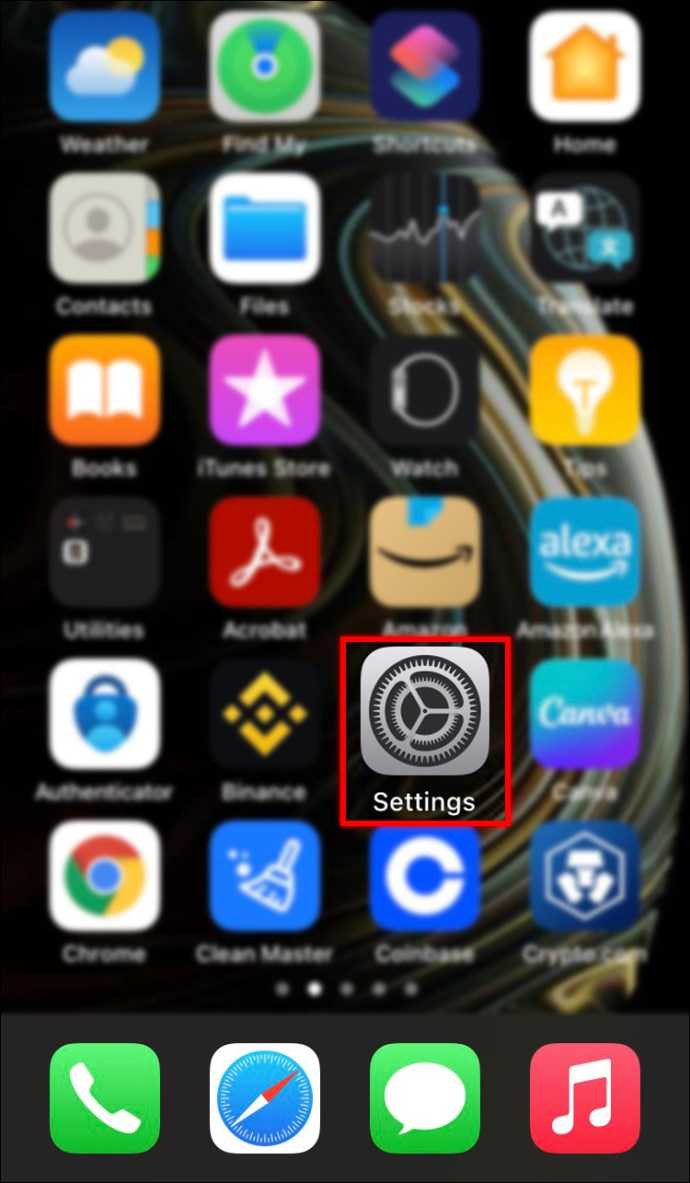
2. Перейдите к «Общие», «О программе», затем «Настройки доверия сертификата».
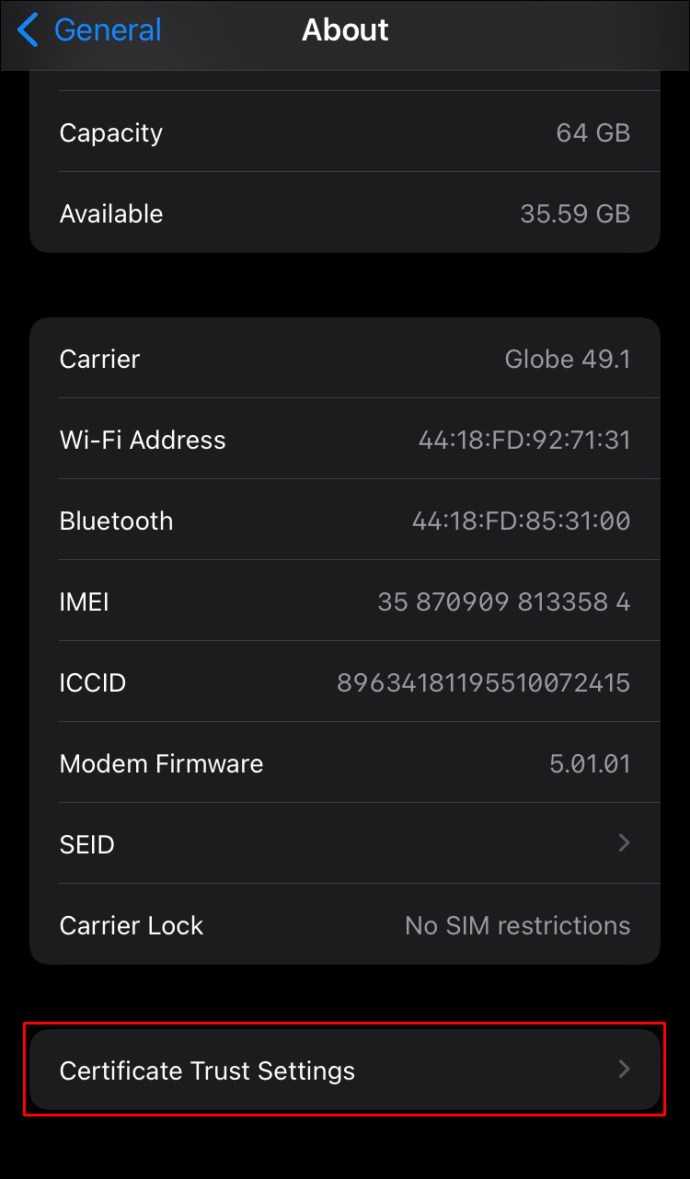
3. В разделе «Включить полное доверие для корневых сертификатов» активируйте доверие для этого сертификата.
Apple рекомендует использовать Apple Configurator или Mobile Device Management (MDM) для развертывания сертификатов. Полезная нагрузка сертификата будет автоматически доверена для SSL, если она установлена с помощью Configurator или MDM, или для формирования профиля регистрации MDM.
Экономическое развитие: почему знание информационных технологий необходимо
Современный мир все больше зависит от информационных технологий, и их важность для экономического развития становится все более очевидной. Знание информационных технологий необходимо по ряду причин:
- Улучшение производительности. Информационные технологии позволяют автоматизировать и оптимизировать бизнес-процессы, что повышает эффективность работы предприятий и организаций. Благодаря этому, компании могут производить больше товаров и услуг, а также улучшать качество своей продукции или обслуживания.
- Расширение рынков сбыта. Интернет позволяет предприятиям выходить на глобальный рынок, где они могут предлагать свои товары и услуги не только в своем регионе, но и за его пределами. Это создает новые возможности для роста и развития бизнеса.
- Создание новых рабочих мест. Развитие информационных технологий ведет к возникновению новых индустрий и отраслей, которые требуют специалистов в данной сфере. Повышение уровня знания информационных технологий у населения способствует увеличению количества рабочих мест и уменьшению безработицы.
- Снижение издержек производства. Использование информационных технологий позволяет упростить и сократить затраты на различные бизнес-процессы, такие как учет, хранение и обработка информации, а также коммуникация и взаимодействие с клиентами. Это позволяет сократить издержки производства и повысить конкурентоспособность предприятия.
- Развитие инноваций. Информационные технологии являются источником новых идей и разработок. Они позволяют предприятиям создавать инновационные продукты и услуги, что способствует их развитию и росту. Инновационные компании, основанные на информационных технологиях, играют важную роль в экономическом развитии и создании рабочих мест.
Таким образом, знание информационных технологий становится все более необходимым для обеспечения экономического развития. Оно позволяет повышать производительность, расширять рынки сбыта, создавать новые рабочие места, снижать издержки производства и способствовать инновационному развитию. В современном мире, где информационные технологии играют все более важную роль, знание их основных принципов и возможностей становится ключевым фактором успеха в экономике.
Как разрешить установку сторонних приложений на айфон?
Как известно, Apple запрещает самостоятельную установку программ не из App Store, исключение есть только для разработчиков, которые могут подписать и установить собственное (а по факту любое) приложение сроком на один год. Но даже если вы не имеете платного аккаунта разработчика, вы все еще можете подписать и поставить до 10 приложений сроком на 7 дней.
- Раньше это можно было сделать с помощью программы Cydia Impactor, однако последний год она перестала работать.
- И недавно появилась ее замена под названием AltStore, которая позволяет ставить сторонние приложения.
- Прямо с iPhone или iPad.
- И переподписывать их на нем же после 7 дней.
- Правда, ради таких удобств придется пройти достаточно долгую предварительную подготовку на вашем ПК.
Важно: для работы программы вы по сути привязываете к своей учетной записи Apple сторонний MacBook, то есть вводите логин и пароль, а также код двухфакторной авторизации. И хотя разработчик уверяет, что все введенные вами данные хранятся в Связке ключей и никуда дальше Apple не попадают, я не несу никакой ответственности за возможную потерю информации и заблокированные устройства, вы все делаете на свой страх и риск,
Почему компьютер не видит айфон
Самым распространенным ответом на запрос о том, почему компьютер не видит iPhone, является проблема подключения к службе iTunes. Иногда, чтобы решить эту задачу, нужно нажать подтверждение подключения к ПК на мобильном устройстве. Если после этого действия ПК не видит айфон, стоит проверить работоспособность USB-порта. Проблемы могут возникать из-за старых версий программ, приложений и драйверов для чипсетов материнской платы. В иных случаях выяснить причину ситуации поможет консультация мастера.
Поломка кабеля
Главной причиной отсутствия подключения устройства к ПК является неисправный или поврежденный соединительный кабель. Осмотрите имеющийся шнур для подключения через USB-порт на наличие поломок. Бывают случаи, когда контакты повреждаются внутри провода (визуально это сложно идентифицировать) и компьютер не видит айфон. Для проверки сравните работу устройства с другим кабелем: если проблема в аксессуаре, то все наладится. Вы убедились, что шнур поврежден? Решить проблему можно следующим образом:
- приобрести новый кабель;
- попытаться починить самостоятельно;
- обратиться в специализированный центр обслуживания.
Айфон не подключается к компьютеру через USB
Вторыми по распространенности являются проблемы с USB портами: соединение нестабильно или же устройство вовсе не определится. Может присутствовать механическое повреждение разъемов как ПК, так и самого мобильного устройства или их засорение. Возможно, при отсутствии синхронизации компьютер не видит айфон: его операционная система устарела. Часто может возникнуть решаемая проблема с драйвером USB. На взаимодействие ПК и телефона влияют программы безопасности, которые также могут препятствовать подключению.
Ошибка при запуске службы Apple Mobile Device
Решить вопрос десинхронизации помогает перезапуск мобильного устройства или ноута. Бывает, что ПК не удается запустить службу Apple Mobile Device. Препятствовать может стороннее ПО или же обычный «глюк», который исправляется перезагрузкой этой службы. Способом исправления некорректной работы является переустановка, которую делают одновременно с переустановкой всех программных компонентов iTunes.
Почему iTunes не видит iPhone
Пользователи яблочных девайсов постоянно сталкиваются с проблемами взаимодействия с ПК. В одних случаях не работает iTunes на компьютере, в других отображаются ошибки. Причинами отсутствия реакции могут быть неисправный кабель, USB-порт или слот для зарядного устройства. Возникает ошибка состояния службы Apple, старых драйверов, запрет антивируса или влияния вредоносного ПО. Устаревшая версия Айтюнс или операционной системы устройства мешает нормальной синхронизации и, как результат, компьютер не сможет видеть айфон.

Проблемы с айфоном
Ноутбук или ПК не смогут опознать подключенный девайс, когда не работает айфон. Он может не отвечать на нажатия и прикосновения к экрану или же просто выключиться. Попробуйте перезагрузить iPhone принудительно. Удерживайте нижнюю кнопку регулировки громкости (для новых моделей) или «Домой» (для iPhone 6 и ниже) и кнопку «Питание» до момента появления «яблочка» на дисплее.
В среднем для этого необходимо около 10 секунд. В противном случае подключите телефон к зарядке на срок не менее часа. Как правило, устройство начинает заряжаться в течение нескольких минут. В случае неудачи стоит проверить целостность разъема, шнура и адаптера. Детали должны быть неповрежденными и чистыми. Убедившись, что зарядная система визуально в порядке, но компьютер так не видит айфон, придется воспользоваться помощью сервисного центра.
Как доверять и не доверять компьютерам на iPhone и iPad
Как доверять и не доверять компьютерам на iPhone и iPad
За последние пару обновлений программного обеспечения Apple внесла несколько изменений в систему безопасности своей операционной системы, используемой на iPhone, iPod touch и iPad. Компания выпустила инструмент для проверки блокировки активации устройства iOS, а также требование ручного подтверждения, когда iPhone или iPad подключен к компьютеру.
Каждый раз, когда пользователь подключает свой iPhone или iPad через USB-соединение, появится домашний экран с просьбой подтвердить, что вы доверяете этому компьютеру. Если вы нажмете кнопку «Доверие», это в основном означает, что вы предоставляете доступ к любым файлам, содержащимся на вашем устройстве. Это может включать такие действия, как импорт музыки и фотографий, а также удаление приложений и мультимедийных файлов.
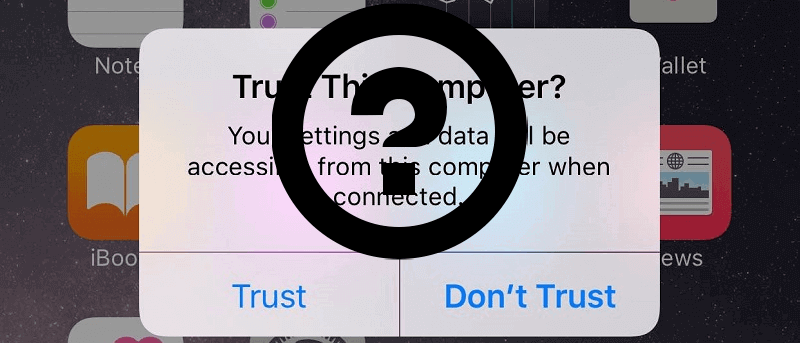 Как доверять и не доверять компьютерам на iPhone и iPad
Как доверять и не доверять компьютерам на iPhone и iPad
К настоящему времени вы должны знать, насколько важно доверять только компьютерам, которые принадлежат вам или кому-то, кому вы доверяете. Если эта информация является новой и вы полагали, что доверяли слишком многим компьютерам, к которым iPhone или iPad были подключены в прошлом, можно сбросить эти настройки и не доверять всем компьютерам с устройства iOS
Это руководство покажет вам, как доверять и не доверять на любом компьютере, от Mac до Windows на iPhone, iPod touch и iPad.
Как доверять компьютеру на вашем iPhone / iPad
Когда вы впервые подключите свой iPhone или iPad к новому компьютеру, вы заметите, что он не будет иметь никакого эффекта, даже если зарядная вилка не включится. Это происходит потому, что вы еще не доверяли компьютеру.
Первое, что вы хотите сделать, это разблокировать экран и ввести пароль, если он включен. На экране устройства iOS появится всплывающее окно с двумя вариантами: доверять и не доверять. Всплывающее окно также позволяет узнать, что произойдет, если вы нажмете кнопку «Доверие». Конечно, ваши настройки и данные будут доступны с этого компьютера при подключении через USB или Wi-Fi.
Если вы хотите доверять этому компьютеру, просто нажмите на кнопку «Доверие» и Вы готовы идти.
Как не доверять компьютеру с iPhone или iPad
Если компьютер, которому вы доверяли свое устройство, больше не является вашим или недоступен для вас, то хорошо не доверяйте его наличию доступа к вашему iPhone или iPad. Процесс для этого довольно прост, но он идет с небольшим уловом.
Вы не можете выбрать, какой компьютер не доверять, или какую-либо конкретную кнопку, чтобы не доверять всем компьютерам. Если вы хотите не доверять всем компьютерам с вашего устройства iOS, вы также сбросите настройки местоположения и конфиденциальности, которые вы выбрали на устройстве. Это означает, что вы должны быть готовы, когда приложение запросит у вас доступ к определенным данным, связанным с вашей конфиденциальностью и текущим местоположением.
Вот как можно не доверять всем компьютерам на iPhone и iPad.
1. На главном экране перейдите в «Настройки».
2. Нажмите «Общие» -> «Сброс» (это должно быть снизу, просто прокрутите вниз).
3.Для этого есть список параметров, которые вы ищете, это Сбросить местоположение и конфиденциальность.
4. Введите код доступа устройства и еще раз подтвердите, что вы хотите сделать это, нажав Сброс настроек. Не волнуйтесь, кнопка «Сбросить настройки» не удаляет ваши данные. Единственное, что изменится, это то, что все доверенные компьютеры теперь удалены с устройства.
Ваш iPhone или iPad перезагрузится сам, и после его включения вы заметите, что ничего не изменилось .
Чтобы убедиться, что это сделано правильно, подключите ваше устройство iOS к компьютеру, и вы должны увидеть диалоговое окно с запросом «Доверять этому компьютеру»? Обратитесь к нашему учебнику выше, если хотите доверять ему.
Заключение
Эта функция добавлена Apple в iOS 8 и 9. Ранее прошивки, такие как iOS 7, должны были используйте Сброс к заводским настройкам. Пользователям рекомендуется не доверять всем компьютерам со своего iPhone или iPad и доверять только тому, к которому у них всегда есть доступ.
Возможно, какой-то тип вируса ожидает на неизвестных компьютерах, как только вы дадите доступ к iPhone или iPad через USB-соединение. Мы также настоятельно рекомендуем включить такие функции, как «Найти мой iPhone», в настройках iCloud, чтобы лучше контролировать свое устройство.
342 Просмотрено
Без них никуда: почему IT-сфера актуальна и необходима
Современный мир невозможно представить без информационных технологий (IT). IT-сфера охватывает широкий спектр деятельности, связанный с использованием компьютерных систем, программного обеспечения и сетей
Ее актуальность и важность в современном мире выражаются в нескольких аспектах
-
Развитие бизнеса: IT-сфера играет важную роль в развитии бизнеса. Все больше компаний используют компьютерные системы и программное обеспечение для автоматизации процессов, увеличения производительности и оптимизации работы. Без IT-специалистов компании не смогли бы справиться с такими задачами, как разработка и поддержка сайтов, создание и использование CRM-систем, аналитика данных и др.
-
Инновации и технологический прогресс: IT-сфера является двигателем инноваций и технологического прогресса. Благодаря постоянному развитию и совершенствованию компьютерных технологий, мы видим внедрение новых продуктов и сервисов, улучшение качества жизни и решение глобальных проблем. Например, развитие и применение искусственного интеллекта, интернета вещей и блокчейна потенциально могут изменить многие сферы жизни, включая здравоохранение, образование, транспорт и др.
-
Коммуникация и доступ к информации: IT-сфера обеспечивает средства коммуникации и доступа к информации. Интернет, социальные сети, мессенджеры стали неотъемлемой частью нашей жизни. Они не только облегчают общение, но и предоставляют возможность получения информации в режиме реального времени. Благодаря IT-сфере мы можем обмениваться текстовыми сообщениями, аудио- и видеозаписями, работать удаленно, путешествовать с помощью GPS-навигации и многое другое.
-
Решение сложных задач: IT-сфера позволяет решать сложные задачи, которые невозможно или затруднительно решить вручную. Например, с помощью компьютерного моделирования и симуляции можно прогнозировать погоду, анализировать и прогнозировать финансовые рынки, исследовать геном человека и применять компьютерное зрение для распознавания изображений.
В целом, IT-сфера является неотъемлемой частью современного мира и ее значимость только растет. Понимание и осознание этого факта поможет нам лучше ориентироваться в современной действительности, использовать выгоды, которые нам предоставляются, и принимать активное участие в развитии IT-технологий.
Причины отсутствия запроса на доверие к компьютеру
Владельцы iPhone иногда сталкиваются с ситуацией, когда устройство не запрашивает разрешение на доверие при его подключении к компьютеру. Это может вызвать некоторые проблемы, так как без установки доверия компьютер не может иметь доступ к файлам и управлять устройством. Есть несколько причин, по которым iPhone может не выдавать запрос о доверии.
Первая причина может быть связана с настройками устройства. Возможно, вы случайно отключили опцию запрашивать доверие при подключении к компьютеру. Чтобы проверить это, необходимо зайти в настройки устройства, затем выбрать «Touch ID и пароль» (или «Face ID и пароль» для новых моделей), далее прокрутить вниз и найти раздел «Доверие компьютерам». Если опция отключена, устройство не будет запрашивать доверие при подключении к компьютеру.
Вторая причина может быть связана с компьютером, к которому вы пытаетесь подключиться. Некоторые компьютеры не могут автоматически распознать iPhone и не выдают запрос о доверии. В этом случае, попробуйте подключиться к другому компьютеру или перезапустите текущий компьютер. Также убедитесь, что на компьютере установлено последнее обновление операционной системы и драйверы устройства.
Третья причина может быть связана с кабелем, которым вы подключаете iPhone к компьютеру. Если кабель поврежден или несовместим с устройством, iPhone может не распознать его, и запрос о доверии не будет выведен. Попробуйте использовать другой кабель или проверьте рабочесть текущего кабеля, подключив его к другому устройству.
Процессор iPhone может также быть причиной отсутствия запроса о доверии. Если процессор устройства нагружен или работает нестабильно, возможно, он не сможет обрабатывать запросы на доверие. Попробуйте перезагрузить устройство, чтобы очистить активную память и устранить потенциальные проблемы с процессором.
Иногда причиной отсутствия запроса о доверии может быть проблема с программным обеспечением iPhone. В этом случае, обновление операционной системы может помочь восстановить функцию запроса о доверии к компьютеру. Проверьте наличие новых версий программного обеспечения и, при необходимости, обновитесь.
Наконец, последняя причина может быть связана с настройками безопасности iPhone. Если вы ранее запретили доступ к устройству или установили ограничения на подключение к компьютеру, iPhone может не выдавать запрос на доверие. Чтобы проверить это, зайдите в настройки устройства, затем выберите «Touch ID и пароль» (или «Face ID и пароль» для новых моделей), прокрутите вниз и найдите раздел «USB-устройство». Убедитесь, что опция «Не разрешать доступ» отключена.
В целом, отсутствие запроса о доверии к компьютеру может быть вызвано различными причинами. Чтобы решить эту проблему, необходимо проверить настройки устройства, компьютер и подключаемый кабель, а также обновить программное обеспечение и провести диагностику процессора. Если все шаги не помогают, возможно, стоит обратиться к официальной поддержке Apple для получения более подробной информации и решения проблемы.
Проблемы с подключением
Несмотря на то, что iPhone обычно без проблем подключается к компьютеру и запрашивает доверие, иногда могут возникнуть некоторые проблемы:
- Неисправный кабель USB: Если кабель, которым вы подключаете iPhone к компьютеру, неисправен или поврежден, то iPhone может не распознать его и не запрашивать доверие. Попробуйте заменить кабель и повторите попытку.
- Проблемы с портом USB: Иногда порт USB на компьютере может быть поврежден или не работать должным образом. Попробуйте подключить iPhone к другому порту USB и проверьте, будет ли он запрашивать доверие.
- Проблемы с программным обеспечением: Некоторые проблемы с программным обеспечением на компьютере, такие как конфликты с драйверами или неправильные настройки безопасности, могут препятствовать запрашиванию доверия iPhone. Обновите программное обеспечение компьютера и проверьте, решит ли это проблему.
- Проблемы с iPhone: В редких случаях проблема может быть связана непосредственно с iPhone. Попробуйте перезапустить iPhone или выполнить сброс настроек, чтобы устранить возможные проблемы в работе устройства.
Если после всех проблемы остаются, возможно, вам придется обратиться за помощью к службе поддержки Apple или специалисту по ремонту. Они смогут провести диагностику проблемы и предложить соответствующее решение.
Развлечения и разнообразные возможности телефона
Современные телефоны предлагают пользователю огромный набор развлечений и возможностей, которые делают их незаменимыми помощниками в повседневной жизни. С помощью смартфона можно не только общаться со своими близкими и деловыми партнерами, но и наслаждаться множеством разнообразных развлечений, которые доступны непосредственно на устройстве.
Одной из самых популярных развлекательных функций телефона является просмотр видео и прослушивание музыки. Благодаря широкому доступу к различным онлайн-платформам, пользователи могут смотреть фильмы, сериалы, клипы и слушать музыку в любое время и в любом месте. Одновременно смотреть видео и слушать музыку можно с помощью специальных приложений и сервисов, которые позволяют использовать экран телефона для просмотра видео, а звук воспроизводить через наушники или встроенные динамики.
Телефон также предлагает множество возможностей для игр. Современные игры для мобильных устройств обладают качественной графикой и интересным игровым процессом. Они позволяют проводить время с удовольствием и отвлекаться от повседневных забот. Благодаря развитию мобильной технологии, можно играть как самостоятельно, так и в многопользовательских режимах, соревноваться с друзьями и участвовать в онлайн-турнирах.
Кроме того, телефон превратился в незаменимый помощник при поиске развлечений. Благодаря различным приложениям и сервисам, пользователи могут найти ближайшие кинотеатры, театры, клубы, рестораны и другие места развлечений, ознакомиться с расписанием мероприятий, получить информацию о билетах и заказать их в режиме онлайн.
Таким образом, смартфон предоставляет множество возможностей для развлечений и доступа к разнообразным контентам. Благодаря этим функциям, телефон стал незаменимым помощником, который помогает нам не только связываться друг с другом, но и наслаждаться жизнью и развлекаться в любое время и в любом месте.

























